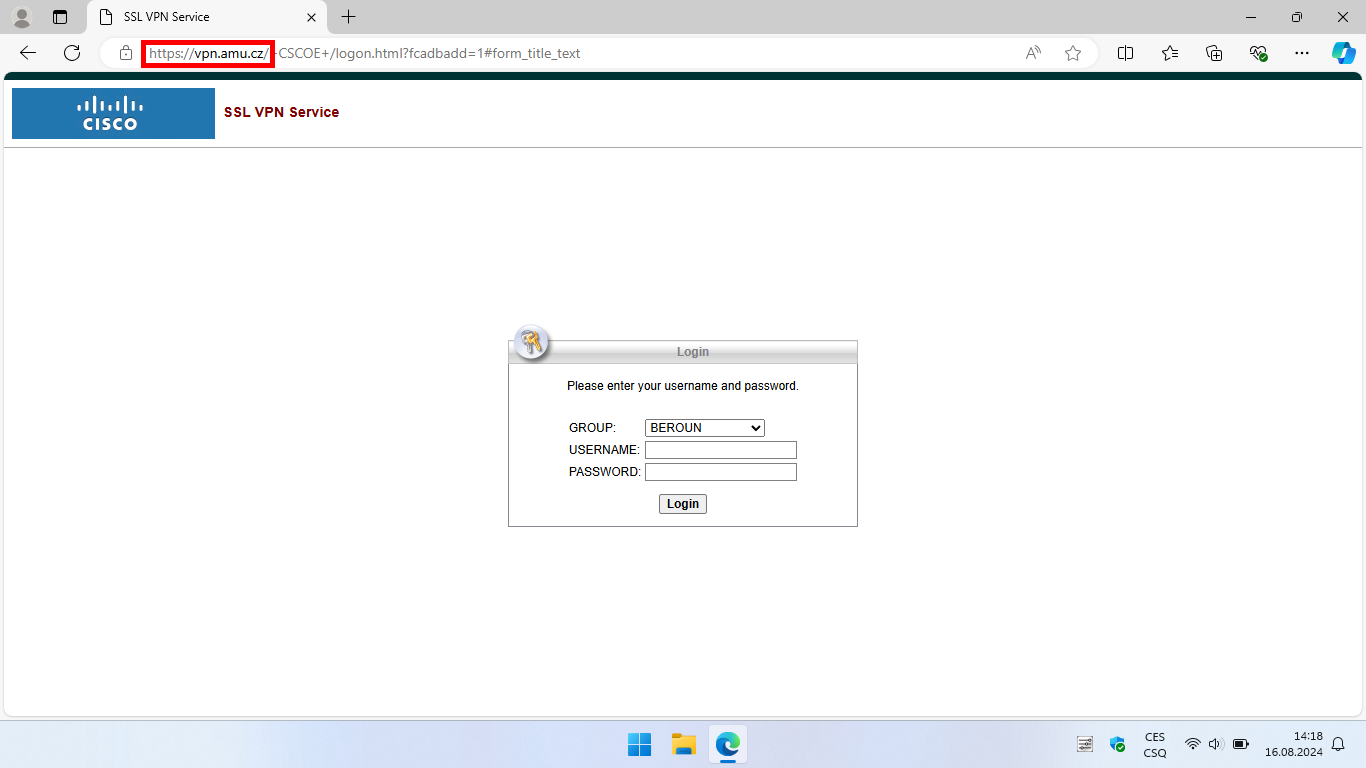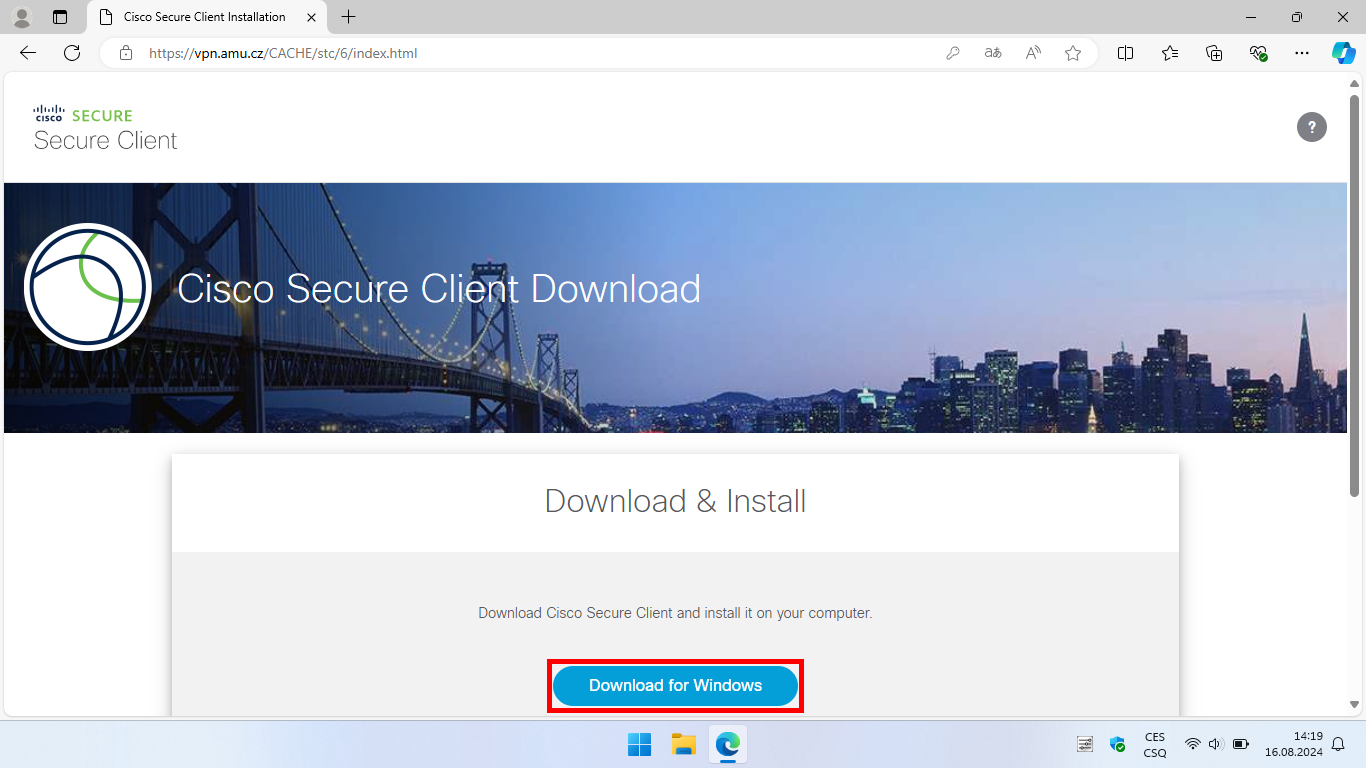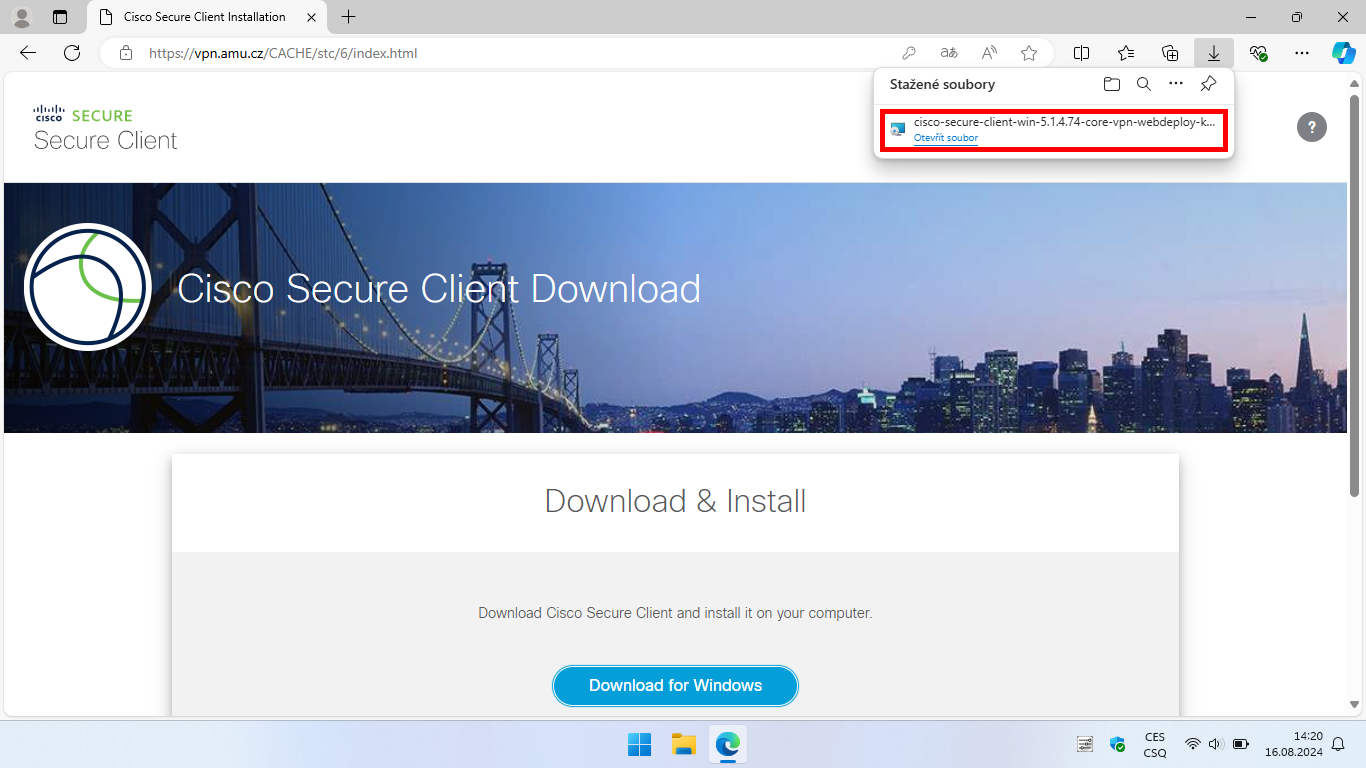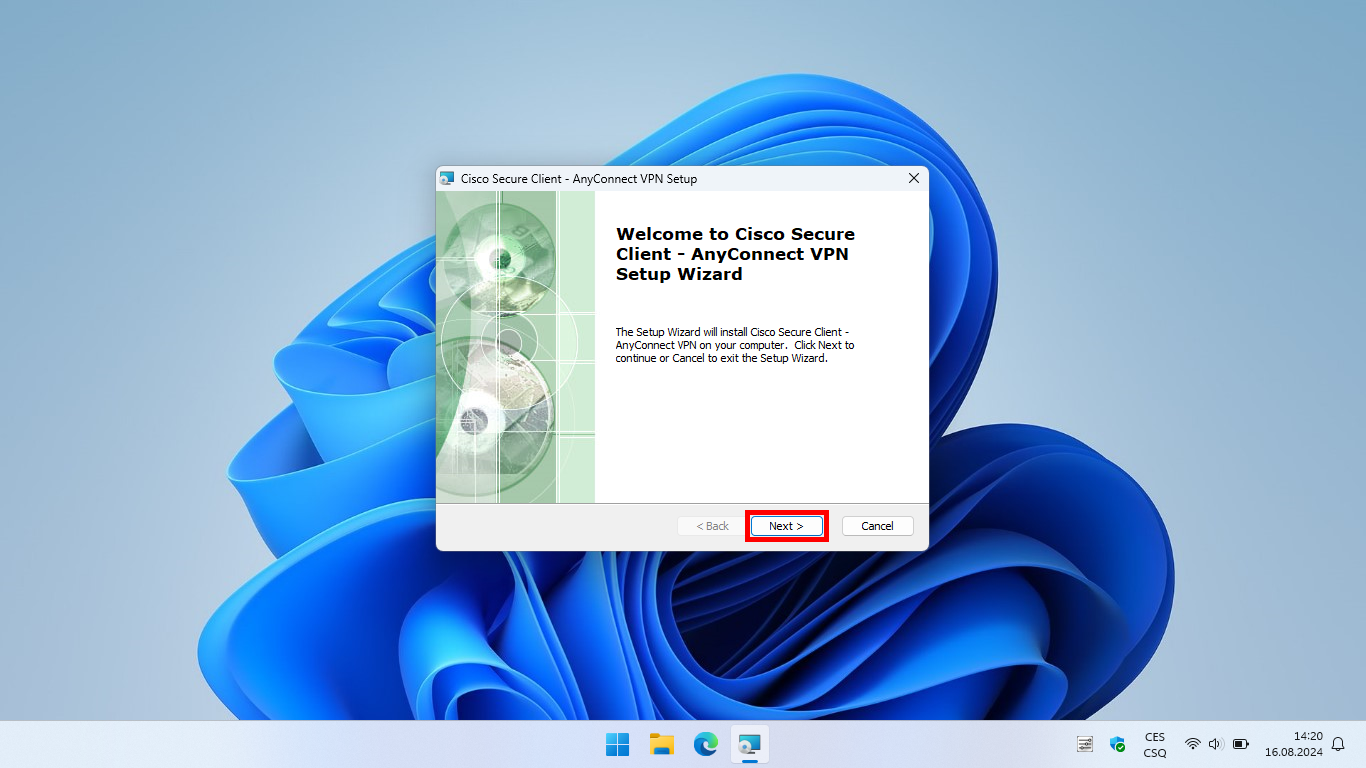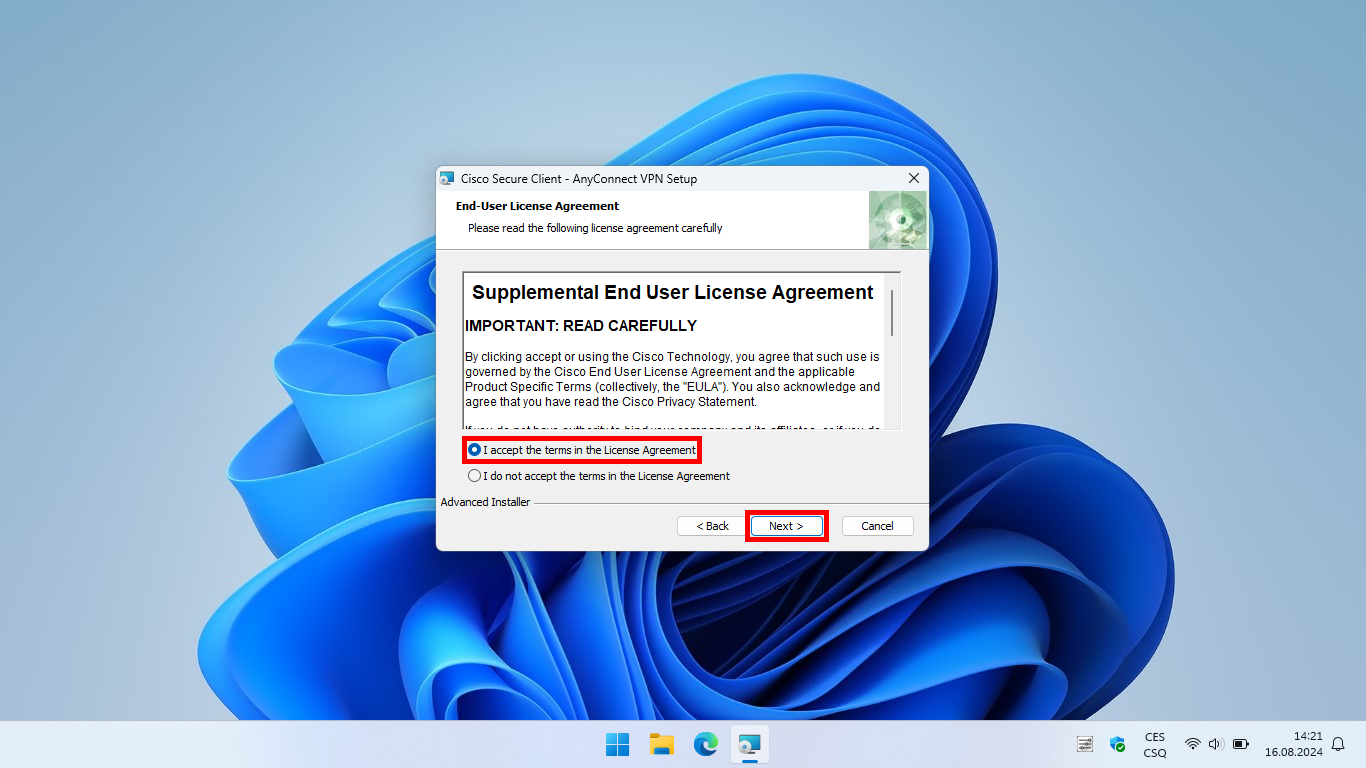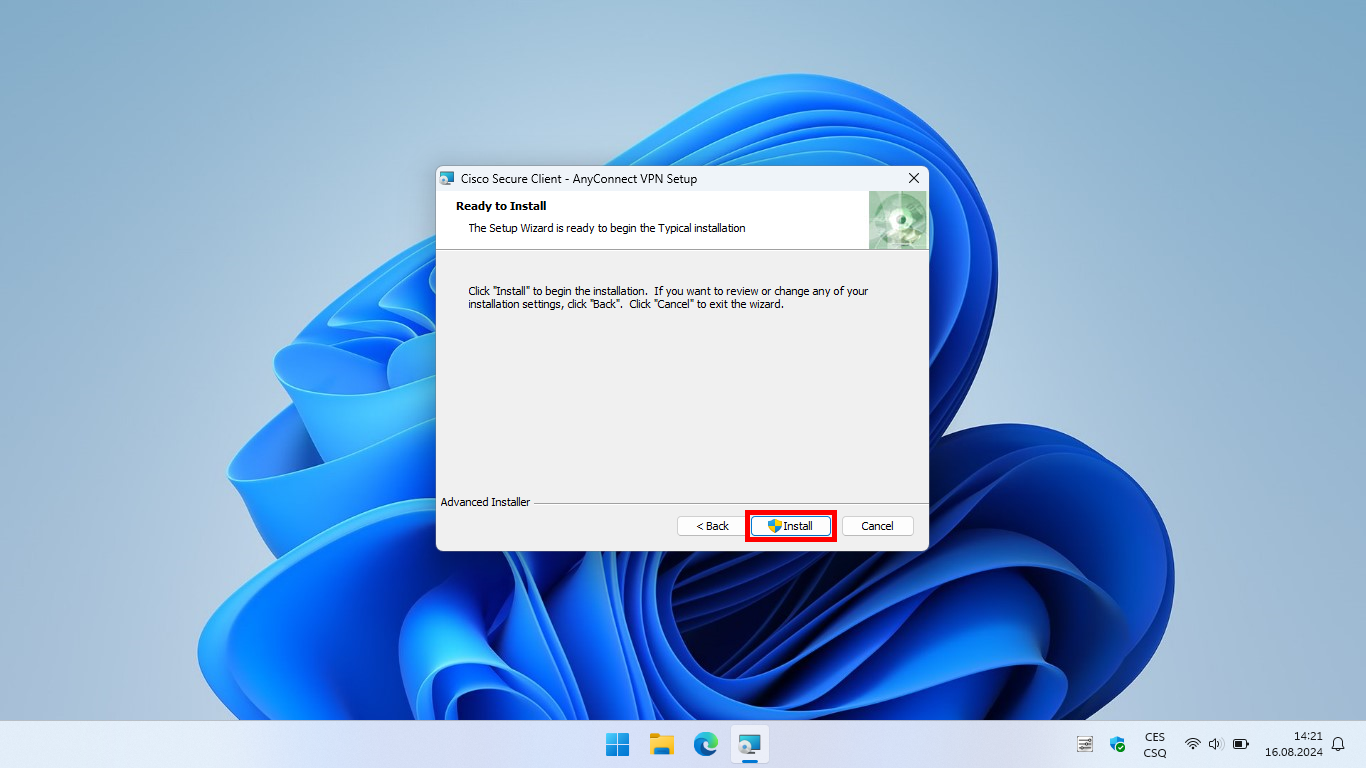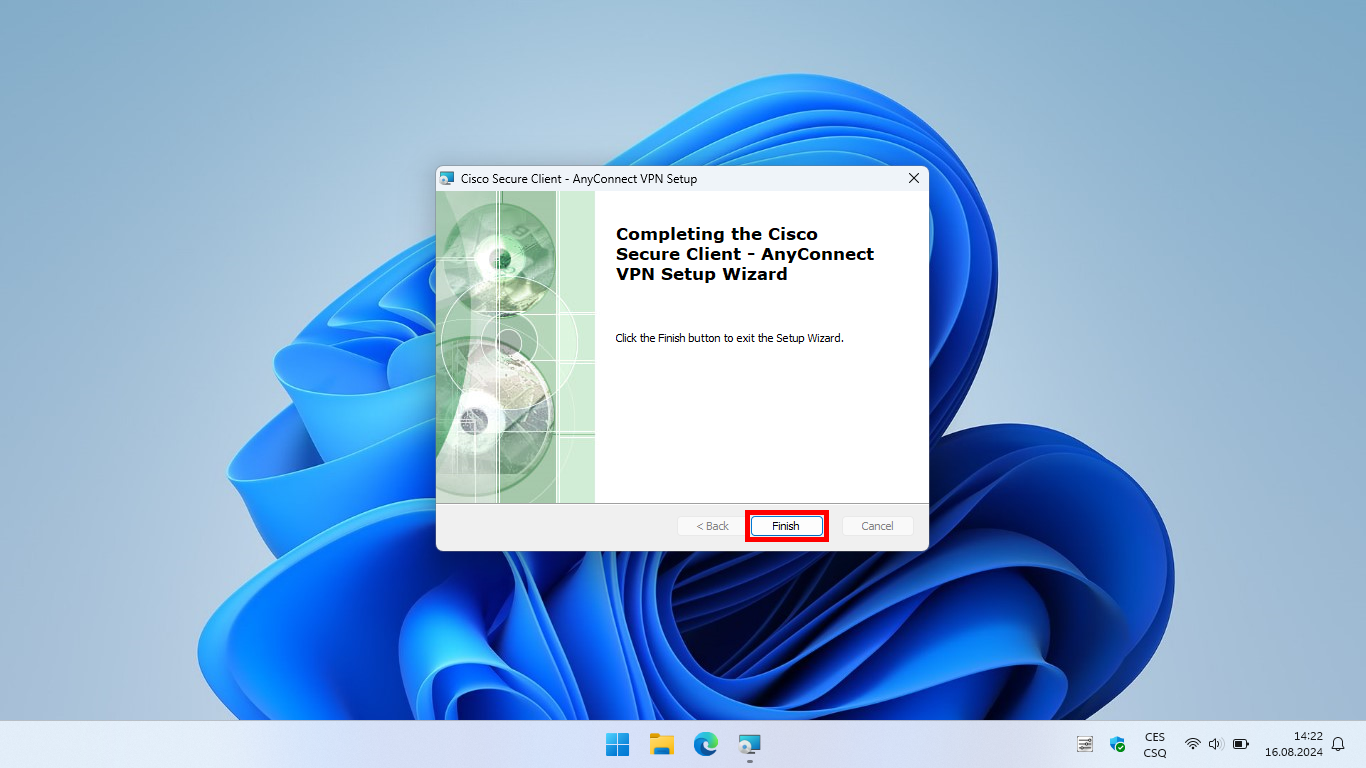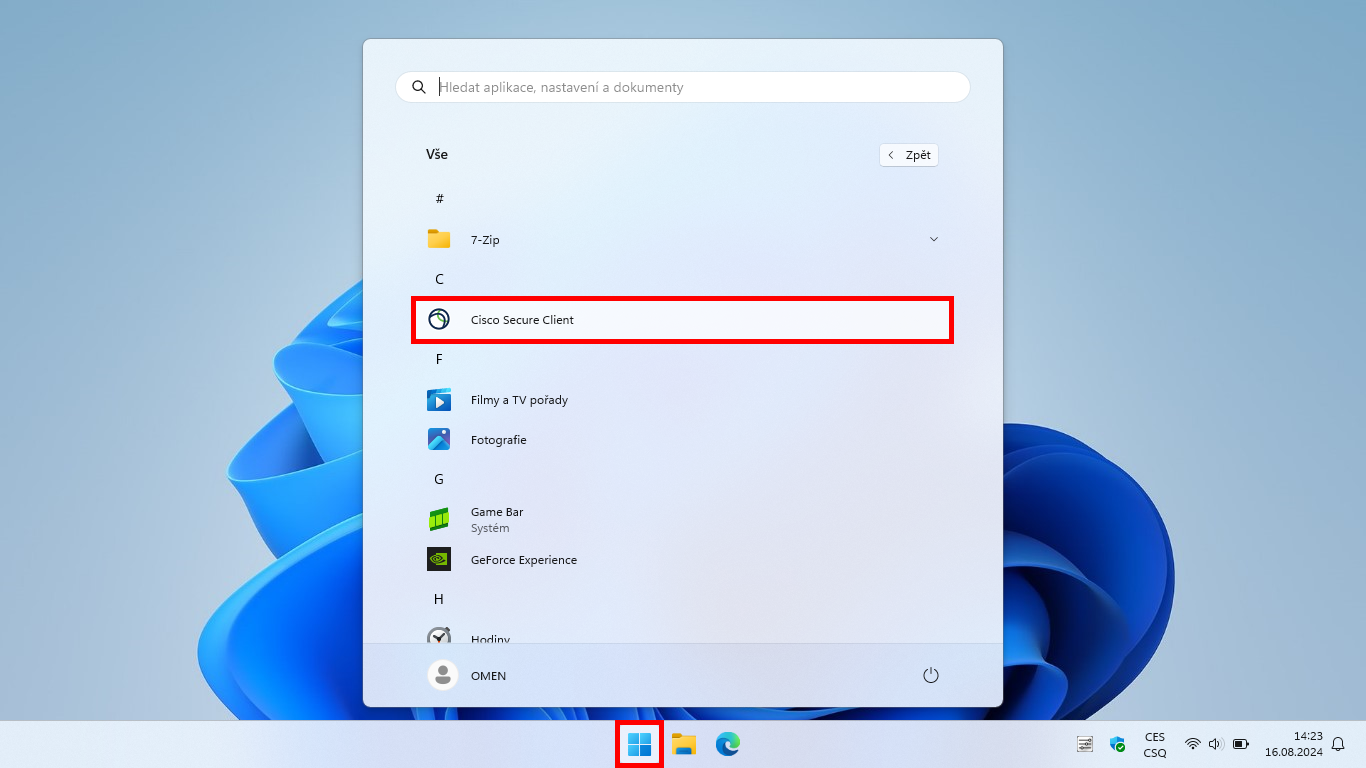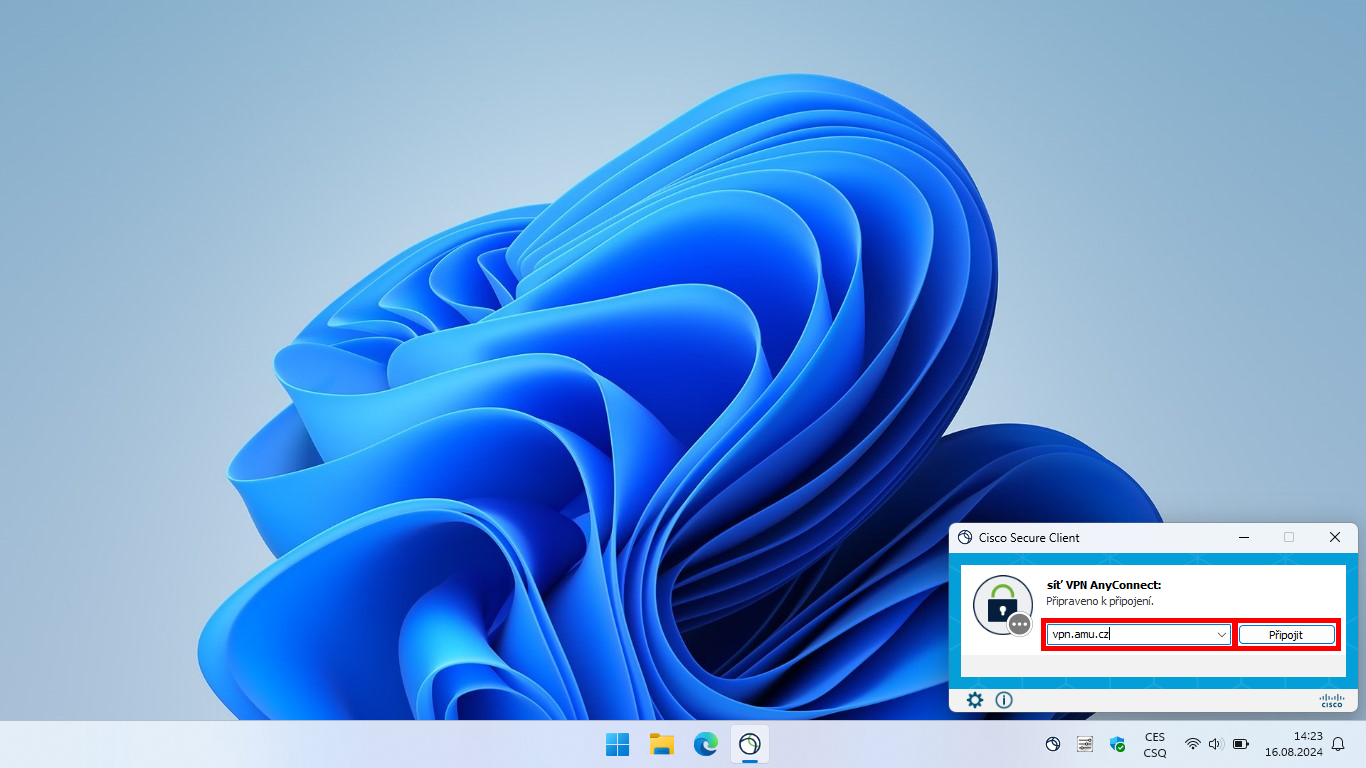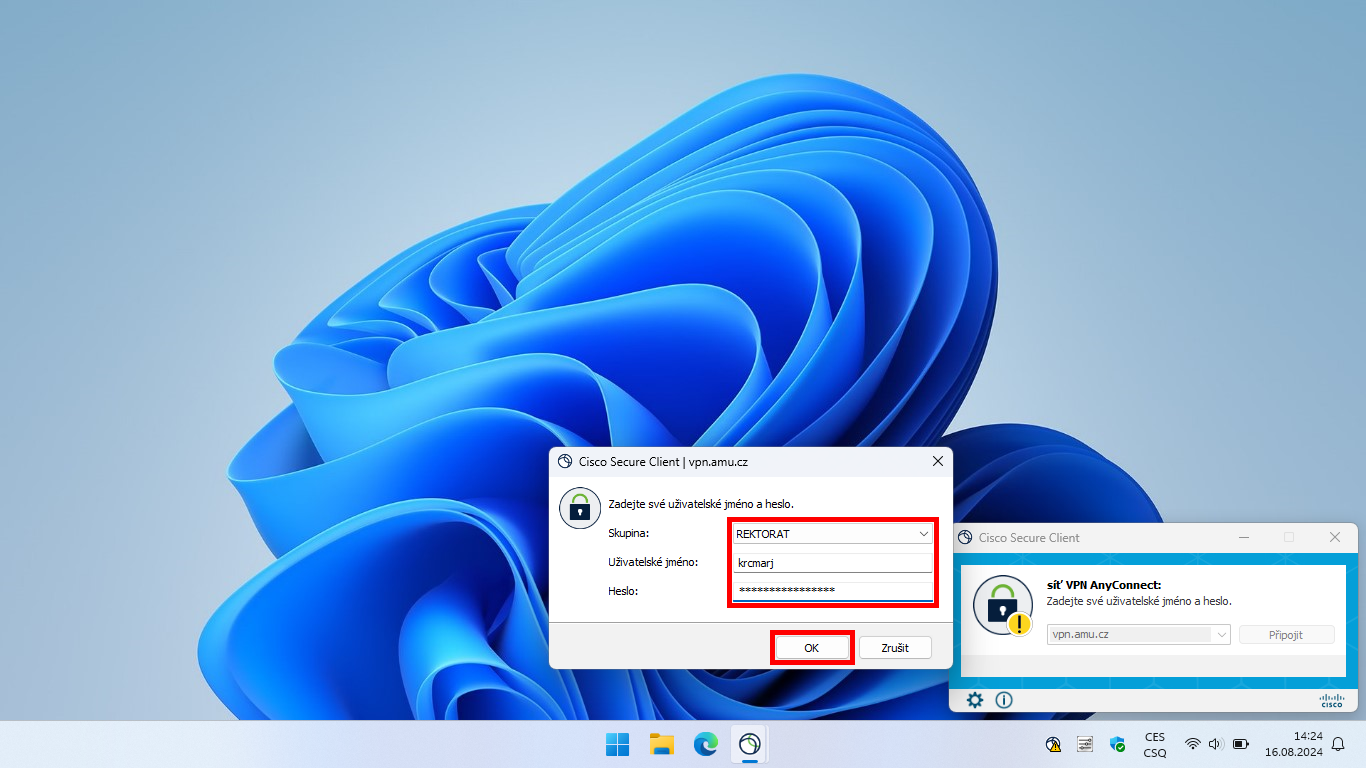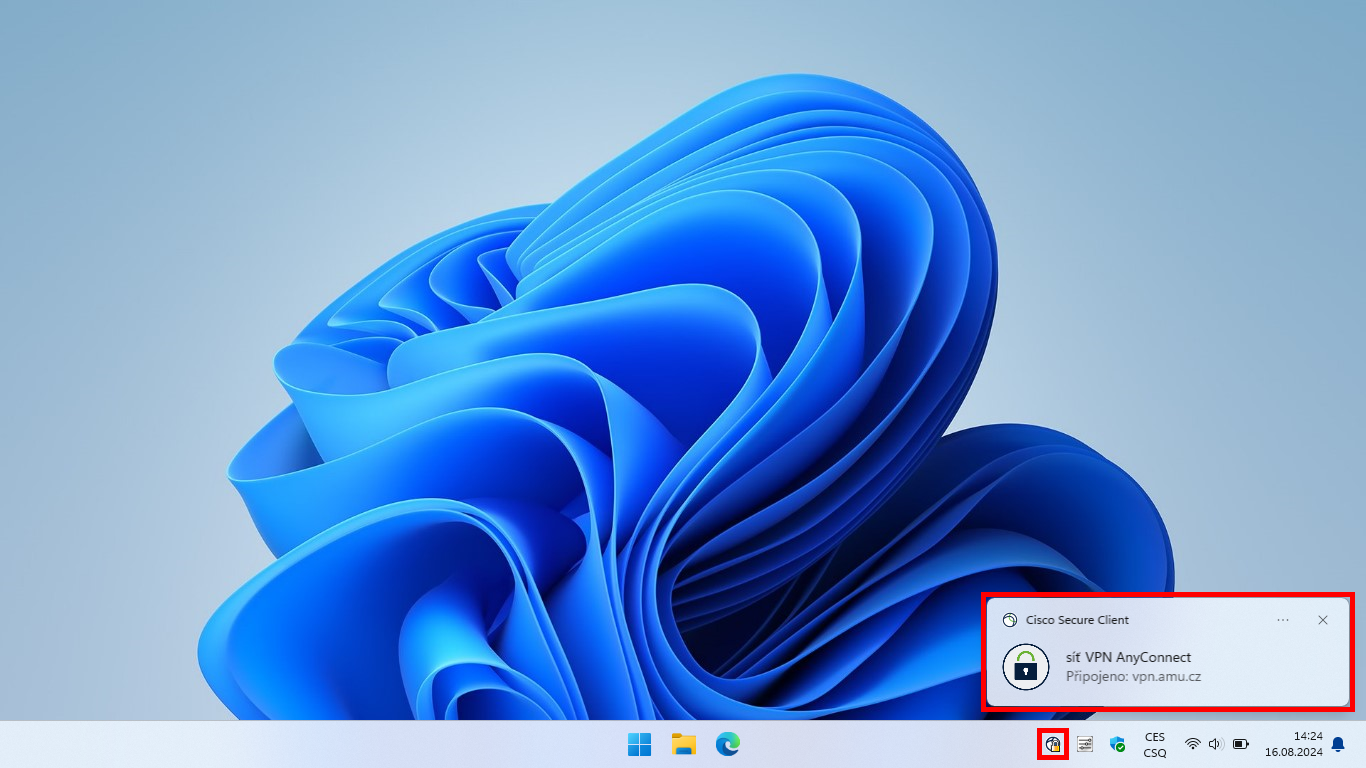Připojení k Cisco AnyConnect VPN
VPN
Studenti Pedagogové ZaměstnanciNávod na instalaci a nastavení aplikace Cisco Secure Client pro připojení k VPN AMU.
Návod
Pokud již máte aplikaci Cisco Secure Client nainstalovanou, pokračujte krokem číslo 7.
- Otevřete v prohlížeči adresu https://vpn.amu.cz (stránku lze otevřít pouze ze sítí mimo AMU).
- V Group vyberte skupinu, která odpovídá vašemu pracovišti, vyplňte své přihlašovací údaje do sítě AMU a klikněte na Login.
- Po přihlášení klikněte na tlačítko Download for Windows.
- Spusťte stažený soubor cisco-secure-client-win-X.X.X.XX-core-vpn-webdeploy-k9.msi.
- V případě dotazu, zda Chcete této aplikaci povolit, aby prováděla na vašem zařízení změny? zvolte Ano.
- Nainstalujte Cisco Secure Client.
- Po instalaci vyhledejte v Nabídce Start aplikaci Cisco Secure Client a spusťte ji.
- Vyplňte vpn.amu.cz a klikněte na Připojit.
- Ve Skupina vyberte skupinu, která odpovídá vašemu pracovišti, vyplňte své přihlašovací údaje do sítě AMU a klikněte na OK.
- Nyní jste připojeni do vnitřní sítě AMU.
Obrázkový návod
Přihlašovací údaje do Cisco AnyConnect
Pro přihlášení zadejte vaše uživatelské jméno a heslo do sítě AMU. Ze skupin vyberte tu, která nejlépe odpovídá vašemu pracovišti.
Správné uživatelské jméno
novakj
novak01
novakj
novak01
Špatné uživatelské jméno
jan.novak@amu.cz
novak01@st.amu.cz
jan.novak@amu.cz
novak01@st.amu.cz
Stažení aplikace
https://vpn.amu.czNávody
NávodyTechnický problém?
Helpdesk ITNevíte své údaje?
Přihlašovací údaje
Autor: Jiří Krčmář / 26.09.2024
Revize: Jiří Krčmář / 16.11.2025